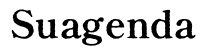Introducción
La pantalla de tu laptop es crítica para tu experiencia diaria. Sin embargo, enfrentarte a una pantalla pixelada puede ser frustrante y afectar tu productividad. Existen varias razones por las que la pantalla de tu laptop se pixela, y en este artículo, exploraremos las causas comunes, cómo diagnosticarlas y las maneras de solucionarlas.

Razones Comunes
Problemas de Conexión
Una de las razones más comunes para la pixelación de la pantalla es un problema de conexión. Los cables flojos o dañados entre la pantalla y la tarjeta gráfica pueden causar interferencias, resultando en una imagen borrosa o pixelada.
- Verifica la conexión del cable entre la pantalla y la placa base de la laptop.
- Asegúrate de que los cables no estén dañados o desgastados.
Controladores Desactualizados
Los controladores de pantalla desactualizados pueden causar problemas de visualización en tu laptop. Actualizar los controladores puede resolver estos problemas técnicos.
- Accede al administrador de dispositivos.
- Busca la opción de adaptadores de pantalla.
- Actualiza los controladores a la última versión disponible en el sitio web del fabricante.
Problemas de Hardware
Los problemas en la tarjeta gráfica o en la pantalla misma pueden ser causas de la pixelación. Este tipo de problema generalmente requiere atención de un profesional.
- Revisa la tarjeta gráfica para ver si hay algún daño visible.
- Si experimentas pixelación en varias pantallas, considera la posibilidad de problemas con la tarjeta gráfica y busca ayuda técnica.
Diagnóstico Inicial
Verificación de Conexiones Físicas
Lo primero que debes hacer es verificar las conexiones físicas de tu laptop.
- Asegúrate de que todos los cables estén bien conectados.
- Si estás usando una pantalla externa, revisa los cables HDMI o VGA.
Pruebas de Software
El software también puede ser responsable de la pixelación de pantalla. Realiza diagnósticos básicos para identificar si el problema es del software.
- Usa las herramientas de diagnóstico de tu sistema operativo.
- Usa programas de terceros para pruebas detalladas de la pantalla y la tarjeta gráfica.
Identificación de Problemas de Hardware
Determinar si el problema es de hardware puede ser complicado, pero hay algunas pruebas básicas que puedes realizar.
- Haz pruebas con otra pantalla para descartar problemas de la pantalla original.
- Ejecuta diagnósticos específicos para la tarjeta gráfica y la memoria de la laptop.
Soluciones Prácticas
Reiniciar la Laptop
Un simple reinicio puede resolver temporalmente la pixelación, especialmente si es causada por problemas de software.
- Guarda tu trabajo y cierra todas las aplicaciones.
- Reinicia tu laptop y verifica si el problema persiste.
Actualizar Software y Controladores
Asegúrate de que tanto tu sistema operativo como los controladores estén actualizados.
- Actualiza tu sistema operativo a la versión más reciente.
- Descarga e instala las actualizaciones de controladores desde el sitio web del fabricante.
Ajustar Configuración de Pantalla y Gráficos
Los problemas de configuración también pueden causar pixelación.
- Ajusta la resolución de tu pantalla en la configuración de pantalla.
- Configura las opciones de gráficos para optimizar el rendimiento.
Soluciones Avanzadas
Si ninguna de las soluciones anteriores ha funcionado, puedes considerar opciones más avanzadas.
- Reinstala el sistema operativo.
- Reemplaza componentes de hardware defectuosos, como la tarjeta gráfica o la pantalla.
Cuándo Contactar a un Profesional
Si después de intentar todas las soluciones prácticas el problema persiste, es hora de contactar a un profesional. Un técnico especializado puede usar herramientas avanzadas para diagnosticar y resolver problemas de hardware y software que están fuera del alcance de un usuario común.

Prevención
Buenas Prácticas de Mantenimiento
Algunas buenas prácticas pueden evitar la pixelación de la pantalla de tu laptop.
- Mantén el software de tu laptop actualizado regularmente.
- Realiza limpieza interna periódica para evitar sobrecalentamiento.
Uso de Protecciones y Cuidados de la Laptop
El cuidado adecuado de tu laptop puede prevenir muchos problemas.
- Usa protectores de pantalla para evitar daños físicos.
- Maneja tu laptop con cuidado para evitar caídas y golpes que podrían dañar los componentes internos.

Conclusión
En resumen, la pixelación de la pantalla de tu laptop puede deberse a varias causas, desde problemas simples de conexión hasta complicaciones de hardware. Siguiendo los pasos y soluciones aquí presentadas, puedes diagnosticar y posiblemente solucionar el problema. Recuerda siempre mantener tu equipo y software actualizados para prevenir este tipo de problemas en el futuro.
Preguntas frecuentes
¿Qué hago si la pantalla de mi laptop sigue pixelada después de probar todas las soluciones?
Si has probado todas las soluciones y el problema persiste, lo mejor es contactar a un técnico especializado para una revisión más detallada.
¿Es caro reemplazar la tarjeta gráfica de una laptop?
El costo de reemplazar una tarjeta gráfica puede variar dependiendo del modelo y la disponibilidad de piezas. Es recomendable pedir presupuesto antes de proceder con la reparación.
¿Cómo saber si el problema de pixelación es del software o del hardware?
Puedes determinar si el problema es de software o hardware realizando pruebas de diagnóstico, utilizando otras pantallas y actualizando controladores. Si el problema sigue, probablemente sea de hardware.